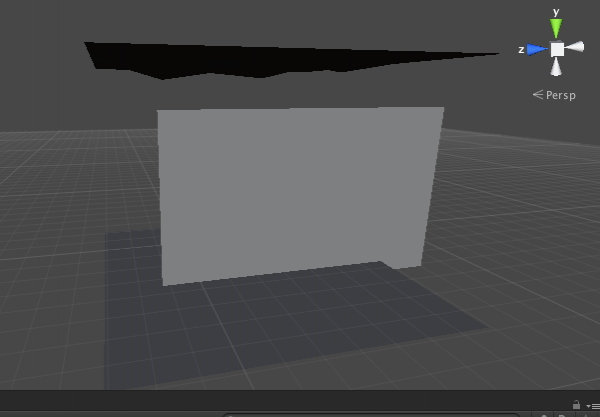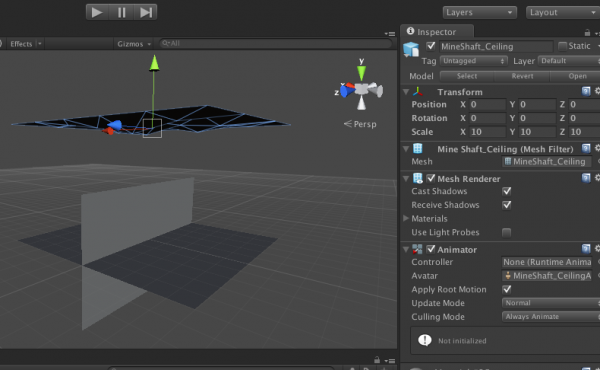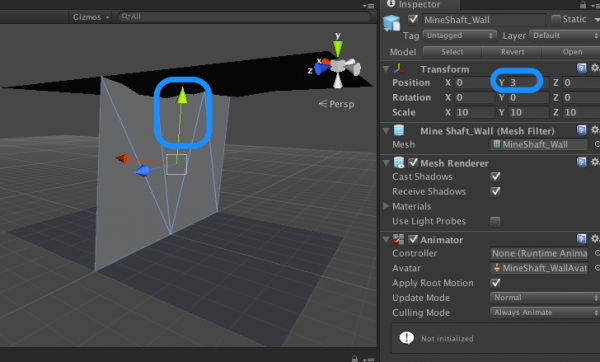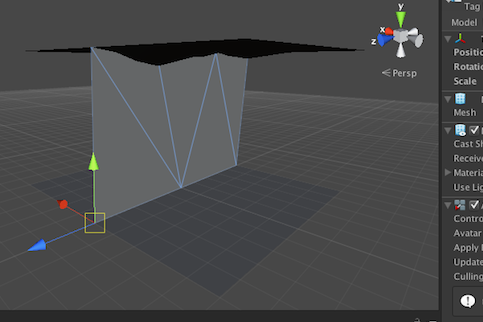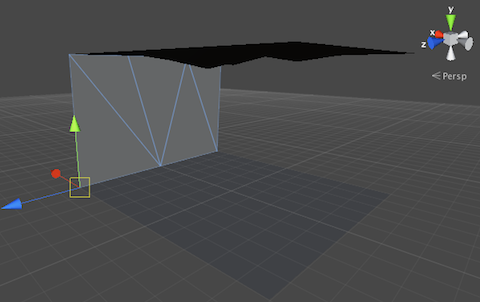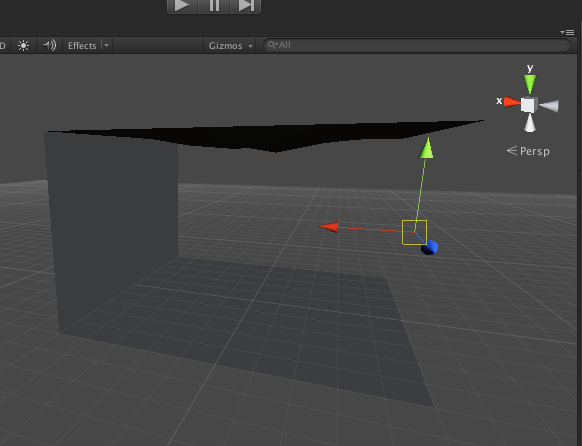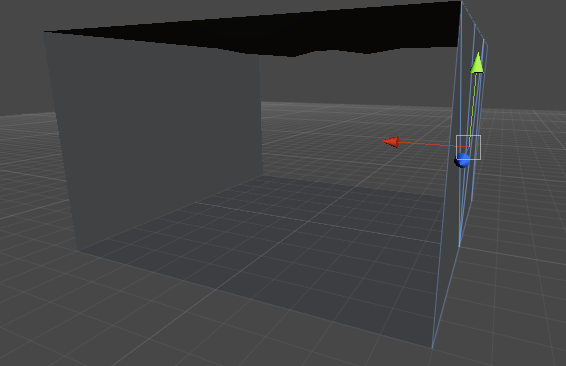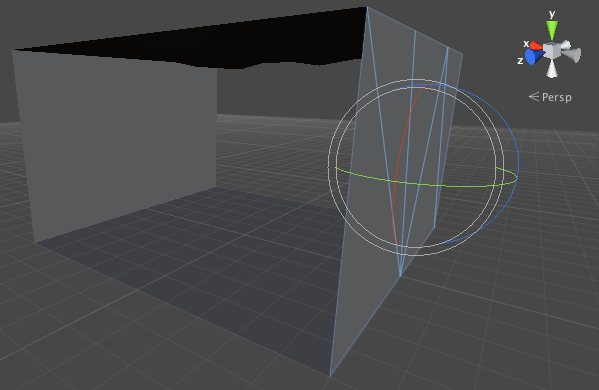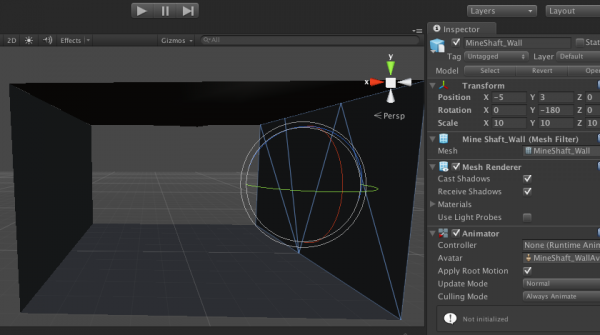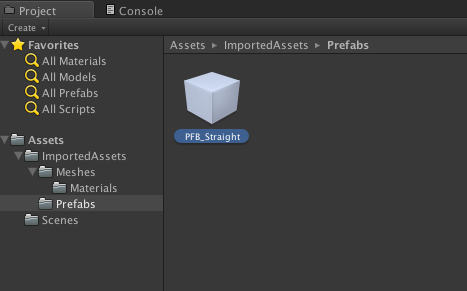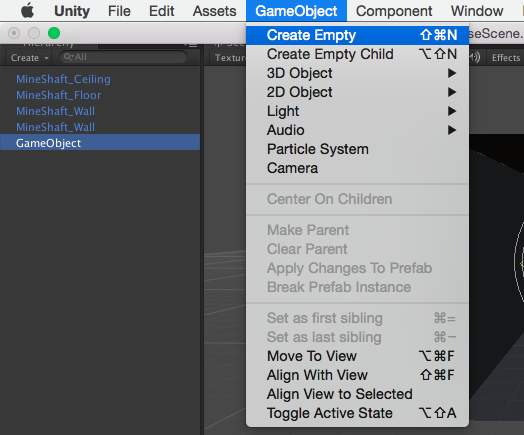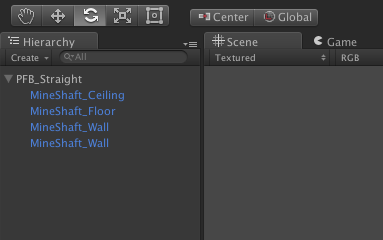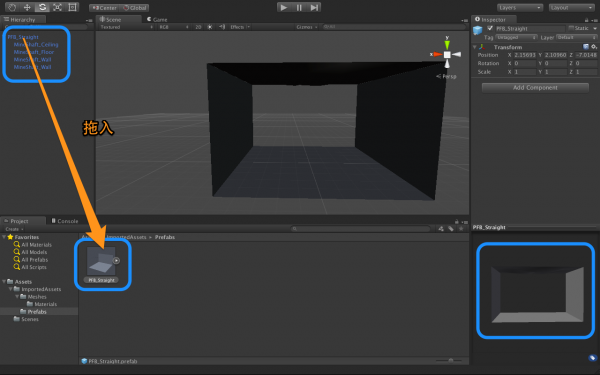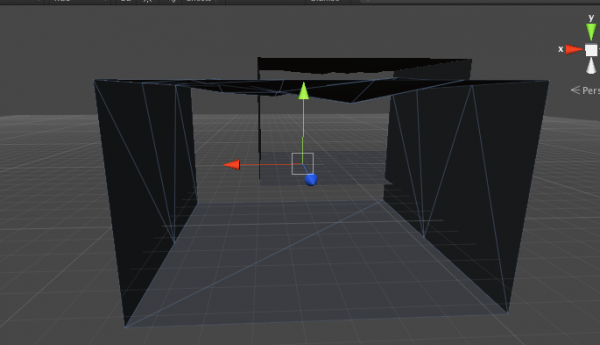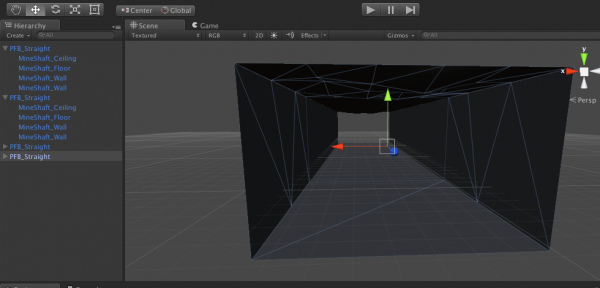接下來我們要做的是把現在位于中間的墻壁,移動到1側,并復制幾面墻移動到4周。直接拖動或修改坐標可能
會產生各種誤差,這里我們采取頂點捕捉(Vertex Snapping)。
我們首先選中我們要移動的物體,然后按下V,我們會發現當我們移動鼠標的時候坐標軸會只在模型中的頂點
停留。以下圖,當你們鼠標挪到左下角的時候,會在左下方的定點出現坐標軸。
這時候我們可以單擊鼠標,選中這個頂點坐標軸處的正方形區域(如圖中的黃色小正方形),拖動這個模型,可讓
這個頂點與下面我們鼠標挪到的另外一個頂點結合。以下圖,我選中這個頂點后,將其拖動至地板左下角的頂點上,
讓這兩個頂點相合。這是1個快捷的移動模型的方法。
接下來我們要借用這1面墻復制出另外一面墻,并移動位置。我們選中我們剛移動的這面墻體,按下Ctrl+D(Mac下為
Command+D)來復制1下,我們會在Hierarchy視圖下發現多了1個MineShaft_Wall,然后我們采取剛才一樣的方
法,按下V,選取墻體的左下角坐標軸,拖到地板的右下角頂點,我們剛才復制的墻體就到已有墻體的對面。但是
我們前面提到過,我們的墻體不從正面看是看不到的,平移后我們相當于看到的是墻體的另外一面,所以這里才會只
有1個坐標系而沒有墻。如果我們略微向右再移動1點兒視角,就會看到我們復制出來的這面墻。
圖2:移動視角
我們要做的是把這面墻體旋轉180度。選中這面墻,按下E,激活Rotate工具,坐標軸會產生以下變化:
這里我們按住綠色線確保Y軸角度不便,然后按住CTRL(Mac下按住Command)逆時針方向1直拖動,按住CTRL
是以15度為單位來旋轉,旋轉后我們會發現Inspector視圖中,Y角度變成了⑴80(有時會是179.99),固然也能夠
直接在Inspector視圖額Rotation里面直接修改角度,要確保你修改的坐標軸是正確的。旋轉完成后按W回歸原始坐
標系。
現在我們開始將這個模型放入1個Prefab組件中。先在Project視圖內,ImportedAssets文件夾內新建Prefabs文件
夾,專門用來放置我們的預設體。
然落后入Prefabs文件夾,右鍵,Create,Prefab,將新建的空的Prefab命名為PFB_Straight。
下面我們將視野移動到Hierarchy視圖中,我們可以看到4個藍色名稱,藍色名稱表明該物體是預設體或從文件中
拖入到場景內的。現在要把物體放入Prefab中,我們可以發現當這些物體全部選中后是沒法拖進我們新建的Prefab
中的。這里我們需要在Hierarchy中創建1個空的游戲物體------菜單欄,GameObject,Create Empty,這樣Hierarchy
中會多出1個空的GameObject。我們對其命名為PFB_Straight,沒錯,和我們的Prefab名字相對應,并且現在這個
object的名稱是白色的。下面我們來為此object與我們的4個物體建立父子關系,并將其導入到Prefab中。
選中全部4個物體,然后拖動到PFB_Straight中,會構成如圖1的父子關系,接下來選中PFB_Straight,并拖入到
Project視圖中我們新建的Prefab中,就完成了Prefab的初步創建,如圖2。
圖2中,Hierarchy中物體全部變成藍色,而且我們的Prefab在界面右下角有了預覽,我們可以在預覽中用鼠標
拖動來查看Prefab的內容。
圖1:
圖2:
至此,1個很簡單的Prefab就創建好了,下面我們將這個組件拖入到場景中,我們會發現我們已可以將我們之前
創建的組件很簡單的假設場景中。這就是Prefab的優點,大大提高了工作的效力。
我們現在可以選中1個組件,按住V,并利用前面提到過的頂點捕捉(Vertex Snapping)來建立1個長長的隧道。
注意要選中全部組件,而不是組件的1部份,不要只把地板或墻壁移動了,如果移動錯了,記得按CTRL
(Command)+Z來取消操作。大家可以來試試創建1個隧道。
2014.1.1 0:03
By Mr.Losers